
Tig è un'interfaccia in modalità testo per git. Serve principalmente come browser di repository Git. Scritto come un'interfaccia di testo basata su ncurses, può anche aiutare a modificare lo staging per il commit a livello di chunk. Quando l'input viene fornito tramite lo stdin, tig entra in modalità Pager. Tig funziona su Linux, macOS e Windows.
In questo tutorial impariamo come installare Tig su Ubuntu 20.04 .
Caratteristiche
- Sfoglia i commit nel ramo corrente
- Visualizza i commit per uno o più rami specifici
- Confronta due rami
- Aiuta a vedere le modifiche per un singolo file
- Visualizza l'elenco dei nascondigli
- Mostra i riferimenti per filiali, tag e telecomandi
Installa tig su Ubuntu
Per prima cosa aggiorna il sistema, esegui:
sudo apt update
Per installare tig su Ubuntu, esegui:
sudo apt install tig
Come usare tig
L'utilità tig è molto semplice. Per visualizzare l'elenco dei commit sul ramo corrente, digita:
tig
Viene visualizzata una finestra interattiva, che mostra ogni commit. I tasti freccia su e giù possono aiutare a navigare tra di loro.
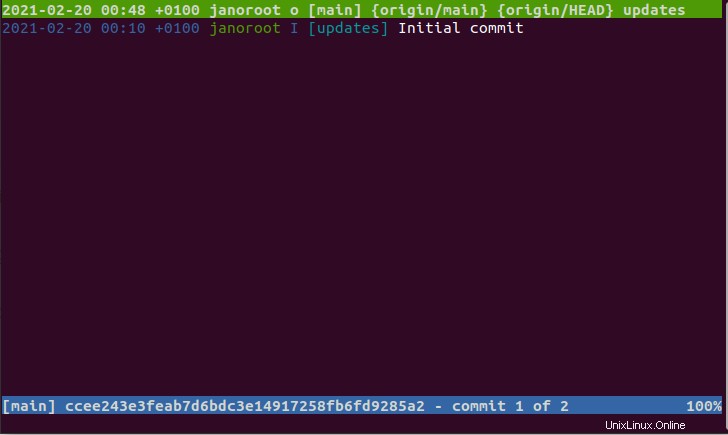
Per ottenere i dettagli su un commit, selezionalo e premi Invio .
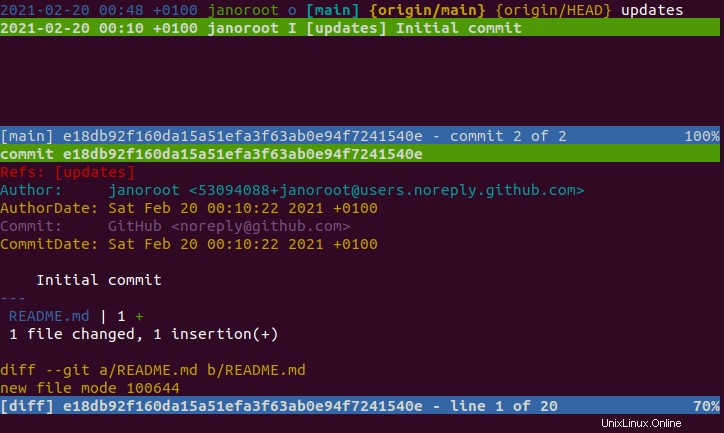
Per visualizzare i commit da un altro ramo, digita:
tig updates
Nel comando precedente, il nome del ramo è updates .
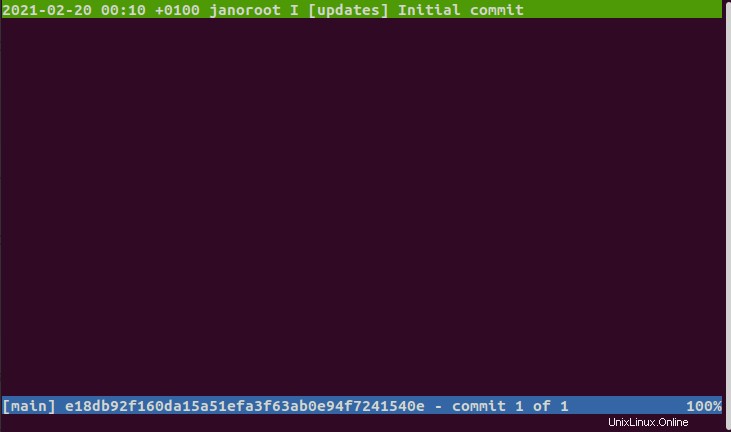
Per scoprire le differenze tra due rami digita:
tig updates..main
Il comando precedente confronta due rami updates e main .

Per visualizzare le modifiche per un singolo file, digita:
tig -- README
In questo caso, il file è README.
Per visualizzare le revisioni tra due date per un file specifico, digita:
tig --after="2021-01-01" --before="2021-01-17" README
Per utilizzare tig come un'utilità grep simile a Unix, digita:
tig grep -p Beginner
Dopo il -p flag, il testo che vuoi cercare dovrebbe essere posizionato. In questo caso, il comando cerca nell'intero repository i file che contengono la parola Beginner.
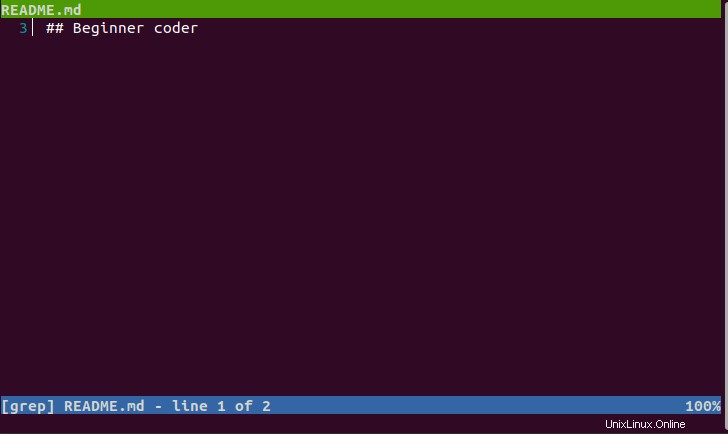
Per mostrare i riferimenti:
tig refs
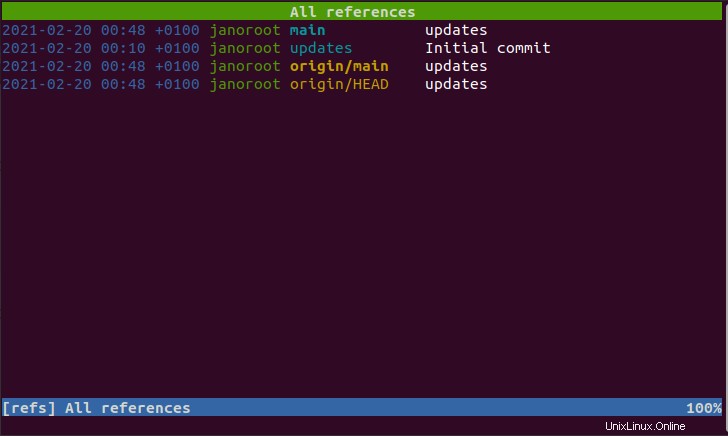
Per visualizzare l'elenco dei nascondigli, digita:
tig stash
Per mettere tig in Cercapersone modalità, digitare:
git status | tig

Il comando sopra output come stdin a tig.
Come aggiornare tig
Per aggiornare il tipo di repository ufficiale:
sudo apt update
Per aggiornare tig all'ultima versione, digita:
sudo apt get --only-upgrade install tig
Come disinstallare tig
Per rimuovere completamente tig dalla tua macchina Ubuntu, digita:
sudo apt remove tig -y
Pensieri finali
Attraverso questo articolo hai imparato ad usare tig attraverso alcuni esempi pratici e facili da seguire. Perfettamente adatto come browser per il tuo repository git, è uno strumento molto utile quando si tratta di raccogliere informazioni sui commit di codice.